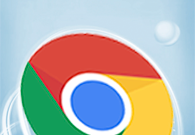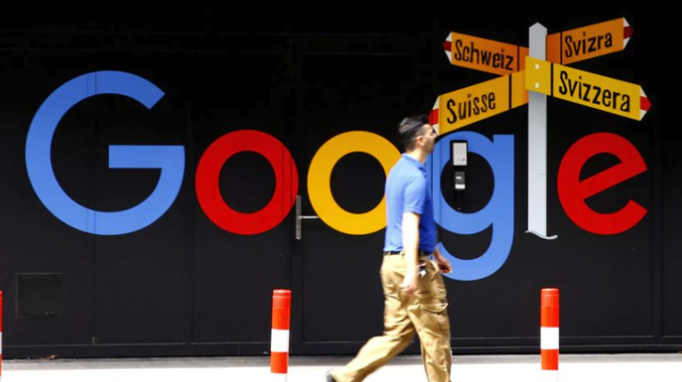
1. 启用方式:打开Chrome浏览器,按下`F12`键或使用鼠标右键点击页面并选择“检查”,打开开发者工具。在开发者工具中,找到“Lighthouse”选项卡,这就是进行页面洞察的主要入口。
2. 性能报告生成:点击“Lighthouse”选项卡后,默认会显示一系列预设的审计类别,包括性能、可访问性、最佳实践、SEO等。直接点击“生成报告”按钮,Lighthouse 就会开始对当前网页进行全面的分析和评估。分析过程可能需要几秒钟到几十秒钟不等,具体时间取决于网页的复杂程度和计算机的性能。
3. 报告内容解读:性能方面,会给出性能评分,以及详细的指标数据,如首次内容绘制(FCP)、最大内容绘制(LCP)、总阻塞时间(TBT)等。这些指标反映了网页的加载速度和交互响应性。例如,如果 FCP 时间过长,说明网页在初始渲染时花费了较多时间,可能需要优化图片大小、减少脚本依赖等。可访问性部分,会指出网页在可访问性方面存在的问题,如是否缺少必要的标签、元素是否易于操作等。这对于确保网站对所有用户(包括残障人士)的友好性非常重要。最佳实践板块,提供了关于网页开发最佳实践的建议,比如是否使用了HTTPS安全协议、是否避免了过时的API等。遵循这些建议可以提升网页的安全性和兼容性。SEO相关分析,会涉及网页的元数据、关键词优化、链接结构等方面。例如,检查标题标签是否合适、是否存在重复的元描述等,帮助优化网页在搜索引擎中的排名。
4. 优化建议与实践:根据报告中的提示,对网页进行针对性的优化。例如,如果发现图片过大导致加载缓慢,可以使用图片压缩工具或选择合适的图片格式(如WebP)来减小图片体积。对于JavaScript代码,可以考虑延迟加载非关键脚本,以减少对页面初始加载的影响。定期使用“页面洞察”功能对网页进行复查,跟踪优化效果,并及时调整优化策略。
综上所述,通过以上步骤和方法,您可以在Chrome浏览器中灵活使用“页面洞察”功能,提升网页性能和用户体验。请根据自己的需求和实际情况灵活调整设置,并确保操作的安全性,以获得更好的使用效果。